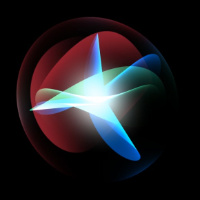如何创建新快捷指令,详细说明如何新建苹果的快捷指令
创建新快捷指令
1. 在“我的快捷指令”![]() 中,执行以下一项操作:
中,执行以下一项操作:
-
轻点右上角的
 。
。 -
轻点快捷指令列表末尾的“创建快捷指令”。
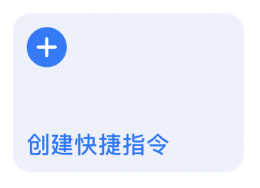
快捷指令编辑器中会出现一个空的未命名快捷指令。
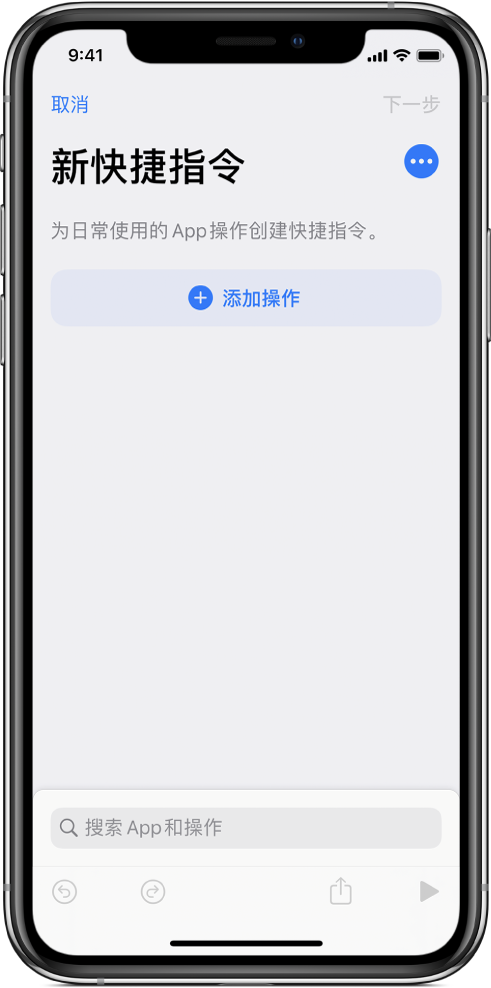
2. 轻点“添加操作”。
操作类别的列表会显示。
3. 轻点列表中的操作以将其添加到快捷指令。
您也可以按住列表中的操作,然后将它拖到要放置到快捷指令编辑器中的位置。
有关选取操作的更多信息,请参阅共享快捷指令。
4. 若要添加另一个操作,请轻点 ![]() 并选取一个操作。
并选取一个操作。
【提示】当您轻点 ![]() 来添加另一个操作时,之前所选的操作类别会打开。若要返回到所有操作类别列表,请轻点
来添加另一个操作时,之前所选的操作类别会打开。若要返回到所有操作类别列表,请轻点 ![]() 。
。
5. 将操作添加到工作流程完成后,请轻点“下一步”,输入自定快捷指令的名称,然后轻点“完成”。
快捷指令显示在“我的快捷指令”![]() 中。
中。
有关自定新快捷指令外观(“我的快捷指令”中的彩色矩形)的信息,请参阅修改快捷指令图标。
6. 若要测试新的快捷指令,请轻点快捷指令上的 ![]() 以将其在快捷指令编辑器中打开,然后轻点
以将其在快捷指令编辑器中打开,然后轻点 ![]() 。
。
若要停止快捷指令,请轻点 ![]() 。
。
7. 若要自定快捷指令的名称,请轻点 ![]() 以打开“详细信息”,然后轻点快捷指令名称,键入新名称,然后轻点“完成”。
以打开“详细信息”,然后轻点快捷指令名称,键入新名称,然后轻点“完成”。
8. 若要存储新快捷指令,请轻点“完成”。
【注】如果您的快捷指令没有名称,请轻点“下一步”,然后为其命名。轻点“完成”以存储。
新快捷指令显示在“我的快捷指令”中快捷指令列表的底部,可供使用。
【提示】您还可以通过按住主屏幕上的“快捷指令” App 图标,然后轻点“创建快捷指令”来创建新的快捷指令。
有关重新排列“我的快捷指令”中的快捷指令的信息,请参阅整理快捷指令。
编写快捷指令时撤销或重做步骤
在“快捷指令” App 中,轻点快捷指令编辑器中的 ![]() 或
或 ![]() 以撤销或重做步骤。
以撤销或重做步骤。
您还可以轻点操作上的 ![]() 将它从快捷指令编辑器中移除。
将它从快捷指令编辑器中移除。